Cómo añadir, o crear otra cuenta en tu aplicación de Gmail o en el navegador
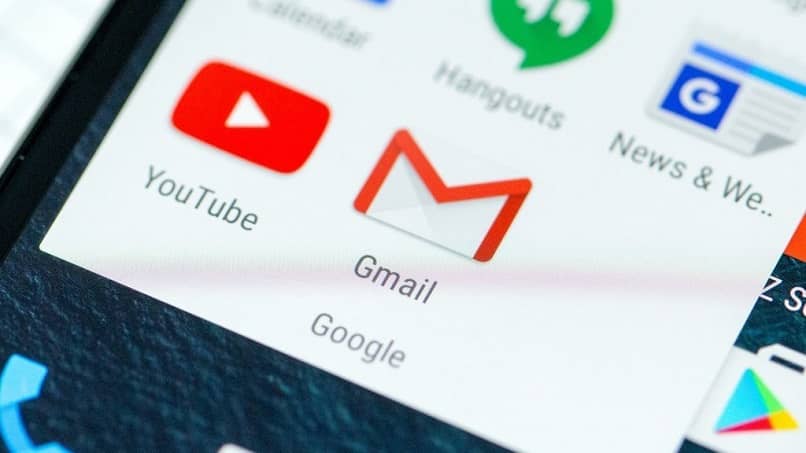
Puede otorgar acceso a una cuenta de Gmail que le pertenece a otra persona, que le permite leer, enviar y eliminar correos electrónicos en su nombre y administrar y bloquear sus contactos para evitar el spam al nombrarlos como delegados en su cuenta.
Esta solución es más conveniente y segura que darle a otro usuario su contraseña para acceder a su cuenta de Gmail.
Dar su contraseña presenta muchos problemas, y con una cuenta de Google también le otorga acceso a todos sus servicios o herramientas de Google.
Con un simple cambio en la configuración de Gmail, puede asignar un delegado para su correo electrónico de Gmail de manera limpia sin darles acceso completo a todos sus servicios de Google.
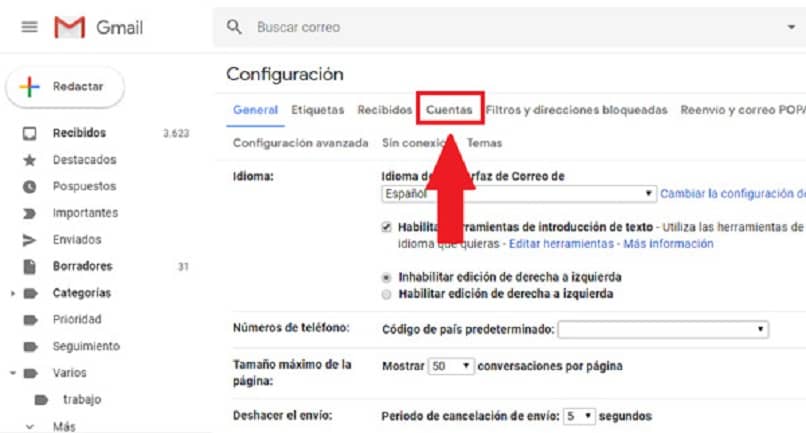
Asignar un delegado a su cuenta de Gmail
El tener una cuenta de correo Gmail y mantenerla actualizada es algo por demás importante más aún hoy en día con la gran mayoría de las empresas prefiriéndolas. El asignar a un delegado para estas es algo importante, más aun en cuanto a trabajos refiere y es más seguro que dar la contraseña de la cuenta.
Asignar a un delegado se hace a través de la configuración y este termina teniendo un acceso limitado a la cuenta, solo pudiendo revisar, leer y enviar correos. Esto evita que se haga algún cambio no deseado que pueda perjudicar al usuario de la cuenta.
El acceder a una cuenta siendo delegado es tan fácil como acceder al correo, buscar en el icono de perfil la cuenta deseada y con un click basta.
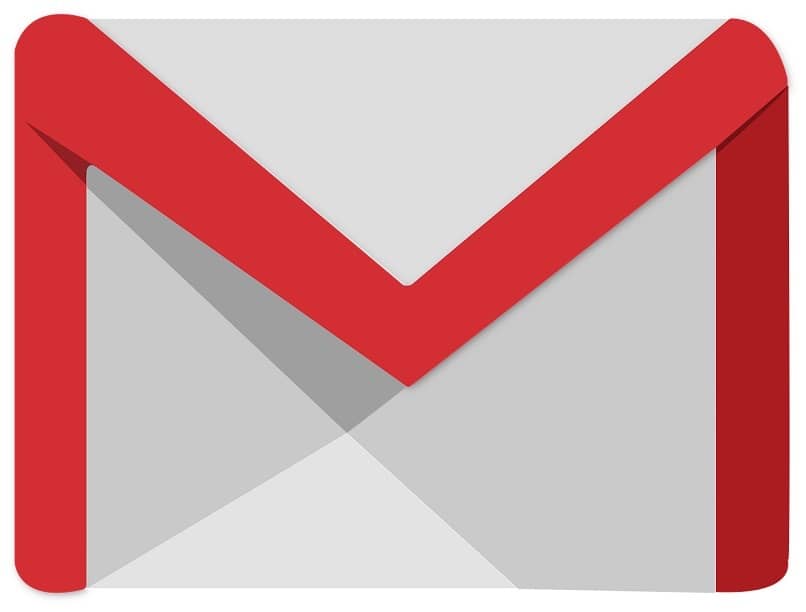
- Un delegado asignado puede acceder a su cuenta de Gmail con fines limitados.
- No pueden ver ni cambiar configuraciones de cuenta cruciales, que solo usted puede cambiar.
- Confirme que la persona que desea nombrar como delegado tiene una cuenta de Gmail con una dirección de correo electrónico de Gmail.com.
- Nadie puede actuar como un delegado asignado sin una cuenta de Gmail.
- Haga clic o toque el icono Configuración en la esquina superior derecha de la pantalla de Gmail.
- Se asemeja a un engranaje.
- Seleccione Configuración en el menú que aparece.
- Haga clic o toque la pestaña Cuentas e Importar.
- En la sección Conceder acceso a su cuenta, haga clic o toque Agregar otra cuenta.
- Ingrese la dirección de correo electrónico de Gmail de la persona a quien desea confiarle el manejo de su cuenta en el campo Dirección de correo electrónico.
- Haga clic o toque Siguiente paso.
- Haga clic o toque Enviar correo electrónico para otorgar acceso.
- Espera a que el destinatario acepte la solicitud.
- El destinatario debe aceptar su solicitud antes de funcionar como su delegado de correo electrónico.
Abrir una cuenta de Gmail asignado a un delegado
- Abra su cuenta de Gmail. Puedes hacerlo descargando la aplicación desde tu smartphone.
- Haga clic o toque el icono de su perfil en la esquina superior derecha de la pantalla de Gmail.
- Seleccione la cuenta deseada en Cuentas delegadas.
- El propietario y cualquier otro delegado que tenga acceso pueden leer o enviar correos simultáneamente a través de la cuenta de Gmail delegada.
- Lo que un delegado de Gmail puede y no puede hacer.
- Un delegado asignado a una cuenta de Gmail puede realizar varias acciones.
- Incluidos los mensajes de lectura que se le envían.
- Los correos electrónicos y las respuestas a los correos electrónicos que se le han enviado.
- Sin embargo, cuando un delegado envía un mensaje a través de la cuenta.
- Su dirección de correo electrónico se muestra como remitente.
- Un delegado puede eliminar los mensajes que se le envíen.
- También acceder y administrar sus contactos de Gmail.
- Un delegado de Gmail no puede chatear con nadie.
- Tampoco puede cambiar su contraseña de Gmail.
Revocación del acceso de delegado a una cuenta de Gmail
- Haga clic o toque el icono Configuración en la esquina superior derecha de la pantalla de Gmail.
- Seleccione Configuración en el menú.
- Haga clic en la pestaña Cuentas e Importar.
- En Conceder acceso a su cuenta.
- Haga clic o toque eliminar junto a la dirección de correo electrónico del delegado para el que desea revocar el acceso.
- Haga clic o toque Aceptar.
- Cualquier delegado que acceda a su cuenta de Gmail cuando elimine el estado de delegado de esa persona puede realizar acciones hasta que cierre su sesión de Gmail.